- 1. Enregistrer l'écran avec le son et la webcam
- 2. Enregistrer l'écran des appareils iOS sur l'ordinateur
- 3. Créer facilement des vidéos professionnelle avec des outils d'IA, des effets et d'autres ressources créatives
- 4. Utilisez la puissance de l'IA pour améliorer la qualité de la voix, réduire les bruits de fond
- 5. Outils IA puissantes : générateur de miniature, générateur de clip, changeur de voix, texte en voix ou voix en texte, etc.

Comment Ajouter des Effets Spéciaux à une Vidéo de Jeu ?
Si vous souhaitez ajouter des effets spéciaux à une vidéo de gameplay, vous êtes au bon endroit. Il est de plus en plus courant pour les gamers de charger leur gameplay sur des sites tels que YouTube et Twitch. D'autres gamers peuvent regarder ces vidéos et, dans de nombreux cas, une base de fans se forme. Afin de se démarquer de toutes les autres personnes qui chargent leur gameplay, c'est une bonne idée d'ajouter des effets spéciaux à une vidéo de jeu. Vous pouvez utiliser des flashbacks, ajouter des effets de souris, des décalages temporels et bien d'autres choses encore, y compris l'ajout d'un filigrane à votre gameplay pour le protéger contre le vol et la lecture sur un autre compte.
Partie 1. Ajouter les effets spéciaux basiques au jeu
Bien sûr, lorsque vous apprenez à ajouter des effets spéciaux à une vidéo de jeu, il est bon de commencer par les bases. La plupart des enregistreurs de jeux vous offrent la possibilité d'ajouter des effets spéciaux et de modifier vos enregistrements de jeu. Il existe de nombreuses façons de le faire et nous allons vous les présenter aujourd'hui.
Si vous choisissez d'utiliser une carte de capture, vous devrez configurer les effets que vous souhaitez avant de commencer à enregistrer. La carte de capture HD 60's d'Elgato est excellente pour commencer car elle est simple à utiliser pour les débutants et vous offre plus qu'assez d'options pour créer une vidéo professionnelle que vous pourrez éditer.
Pour commencer, la première chose à faire est de sélectionner le mode d'édition et de choisir le dossier dans lequel se trouve la vidéo. Mettez en évidence la vidéo que vous voulez éditer et familiarisez-vous avec la mise en page et les fonctions de chaque partie.
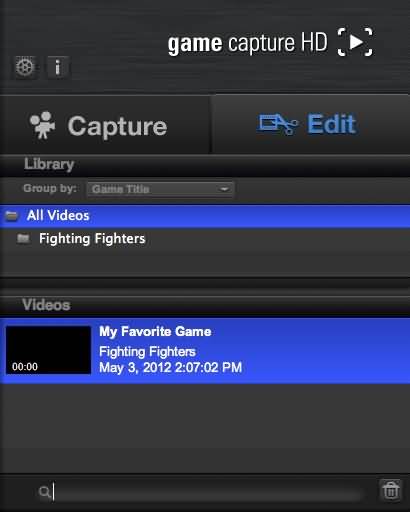
1 Timeline
La timeline indique la partie de la vidéo que vous êtes en train de visionner ou de modifier. Elle s'affiche en minutes et en secondes, ce qui facilite la recherche de la section que vous souhaitez éditer.
2 Tête de lecture
La tête de lecture est la ligne bleue située verticalement et qui vous indique où vous vous trouvez dans la vidéo. Elle se déplace au fur et à mesure de la lecture de la vidéo ou, si vous savez exactement quel morceau vous voulez atteindre, vous pouvez la déplacer manuellement sur l'image. Vous pouvez également sélectionner la timeline en haut de l'écran pour vous retrouver à l'endroit où vous voulez être.
3 Zoom
Si vous voulez afficher plus ou moins d'une image, vous pouvez le faire en utilisant le bouton de zoom. Les signes plus et moins vous permettent de le faire facilement. C'est idéal pour mettre en évidence un mouvement ou un endroit spécifique difficile à visualiser.
4 Segment
Votre vidéo n'aura qu'un seul segment au départ, mais vous pouvez le diviser afin de pouvoir modifier des sections de votre jeu sans que les changements soient appliqués à l'ensemble de la vidéo. Ici, vous pouvez supprimer, modifier la taille ou même déplacer le segment pour obtenir le résultat souhaité. Pour diviser davantage un segment, vous pouvez utiliser le bouton ciseaux. Utilisez le bouton de suppression pour vous débarrasser totalement d'un segment si vous ne souhaitez pas qu'il soit ajouté à la vidéo de jeu finale.
5 Sélection
Lorsque vous voyez qu'une partie de votre timeline est surlignée en bleu, il s'agit de la sélection. Vous pouvez faire des sélections en cliquant sur cette partie de la vidéo une fois que vous l'avez segmentée.
6 Marqueur
Pour marquer ou modifier vos marquages, vous devez utiliser l'éditeur de marqueur. Cela ressemble à un 'I' minuscule
Pour revenir au début de votre vidéo, vous pouvez utiliser la tête de lecture pour revenir en arrière sans avoir à revenir sur toutes les images, vous pouvez également revenir en arrière, lire la vidéo à sa vitesse habituelle ou faire une lecture rapide. Vous pouvez également utiliser le bouton de sourdine pour couper le son, mais ce n'est pas une solution permanente pour supprimer le son.
7 Annuler la suppression
Si vous avez accidentellement supprimé un segment, vous pouvez le récupérer en utilisant le bouton Annuler. Si vous souhaitez recommencer l'édition, utilisez l'option "Revenir à l'original" pour le faire.
Partie 2. Ajouter les effets spéciaux avancés au jeu
Si vous voulez ajouter des effets de jeu spéciaux avancés, vous pouvez ajouter des effets spéciaux au gameplay en utilisant l'enregistreur pour vous permettre d'ajouter votre propre voix. Beaucoup de gens le font déjà, mais pour attirer plus de spectateurs, il faut sortir le grand jeu. C'est pourquoi Wondershare DemoCreator est fortement recommandé.
 Téléchargement sécurisé
Téléchargement sécurisé Téléchargement sécurisé
Téléchargement sécuriséUne fois le logiciel installé sur votre ordinateur, suivez les instructions suivantes pour obtenir les effets spéciaux avancés que vous souhaitez.
Étape 1: Entrez votre vidéo de jeu.
Étape 2: Montage de Base
Vous pouvez trouver tous les boutons dont vous avez besoin pour le montage de base comme couper, fusionner, recadrer, accélérer/ralentir, ajuster le volume et bien d'autres choses encore.
Étape 3: Ajouter de la musique et la modifier
Si vous souhaitez ajouter de la musique à votre vidéo, vous pouvez le faire en utilisant l'onglet musique. Importez la musique que vous souhaitez utiliser et vous pourrez la combiner, la couper et même vous débarrasser des bruits de fond!
Étape 4: Ajouter des effets spéciaux à la vidéo de jeu
Pour ajouter des effets spéciaux à une vidéo de jeu, vous devez d'abord passer à l'onglet effets qui vous permettra de choisir parmi un certain nombre de modèles.
Voici un autre article qui vous présente 2 méthodes de créer une animation de texte dans After Effects.
Étape 5: Exporter et Sauvegarder
Une fois que vous avez fini d'éditer votre jeu, vous devez l'exporter. Vous disposez de nombreuses options pour le faire, notamment l'exportation en format, par périphérique ou sur un CD. Pour exporter, il suffit d'utiliser le bouton Exportation.

![Top 10 des logiciels de studio d'enregistrement gratuits [Mise à jour 2025]](https://images.wondershare.com/democreator/thumbnail/edit-videos-on-windows.jpg)


